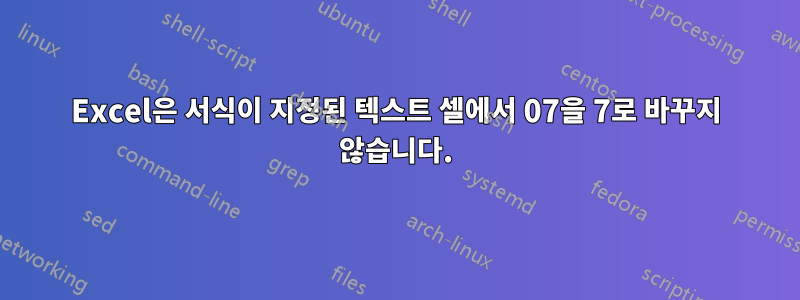
Excel에서는 텍스트 셀 시작 부분에 0을 표시하지 않습니다. 이 파일은 프로그램이 읽으려면 특정 형식이어야 하므로 셀을 텍스트로 설정하는 것이 매우 중요합니다.
셀은 텍스트로 설정되어야 하며 코드나 사용자 정의가 될 수 없습니다. 프로그램이 읽을 수 있는 것이지 사람이 읽을 수 있는 것이 아니므로 형식이 중요합니다.
중요: 내 파일에 새 데이터/열/행/코드를 추가할 수 없습니다. 이를 읽는 프로그램에서는 해당 파일이 설정된 수의 열이어야 하며 코드를 읽지 않습니다.
다음은 텍스트로 설정된 셀입니다.
교체하려는 방법은 다음과 같습니다.
답변1
변경하려는 셀을 마우스 오른쪽 버튼으로 클릭하고 "셀 서식"을 클릭한 다음 숫자 탭에서 "사용자 지정" 목록 옵션을 클릭하세요. "유형:" 아래의 필드를 사용하면 답변의 후반부와 같은 방식으로 텍스트 형식을 지정할 수 있습니다. 00은 한 자리 숫자의 경우 앞에 0이 하나 허용되고 두 자리 숫자의 경우 앞에 0이 올 수 없습니다.
또는 동일한 데이터를 사용하는 여러 행이 있는 것처럼 다음을 수행할 수도 있습니다.
그만큼텍스트 기능 =Text(CELL, "XXXX")무엇보다도 참조하는 행에 있는 자릿수에 따라 앞에 0을 설정할 수 있습니다.
답변2
'Excel에서 숫자를 텍스트로 입력하려면 숫자 앞에 작은따옴표( )를 추가하면 됩니다( 예: ) '07. 이렇게 하면 Excel이 숫자처럼 보이더라도 텍스트로 저장하게 됩니다.
더 빠른 대안으로, 값이 많은 경우 수식 ="0"&V3또는 와 함께 임시 열을 사용할 수 있습니다 =""&V3. 이 셀을 복사하여 V 열의 값에 붙여넣으면 Excel에서 이를 텍스트로 저장합니다.
답변3
해결 방법을 찾았습니다. 컬럼을 메모장++에 복사하고 거기에서 편집한 다음 Excel로 다시 복사했습니다. 작동하지만 이상적이지는 않습니다. 보조 소프트웨어 없이 만들 수 있는 방법이 있다면 부탁드립니다. 훨씬 나아지다







